PHP 에디터 Xigua가 win7 시스템 업데이트가 계속 실패하는 문제에 대한 답을 알려드리겠습니다. 시스템 업데이트는 컴퓨터의 정상적인 작동과 보안을 보장하는 중요한 단계이지만 업데이트가 실패하는 경우도 있습니다. 해결 방법에는 네트워크 연결 확인, 임시 파일 정리, 컴퓨터 다시 시작, 시스템 복구 도구 실행 등이 포함됩니다. 이러한 간단한 단계를 통해 Win7 시스템이 업데이트되지 않는 문제를 해결하고 시스템의 정상적인 업데이트 및 사용을 보장할 수 있습니다.

win7 시스템 업데이트 실패에 대한 해결 방법:
1. Windows7에서는 자동 업데이트 후 업데이트 실패 화면이 계속 표시되고 들어갈 수 없으며 "Windows 업데이트 구성에 실패했습니다. 변경 사항을 복원하고 시스템을 종료하지 마십시오. 컴퓨터" .
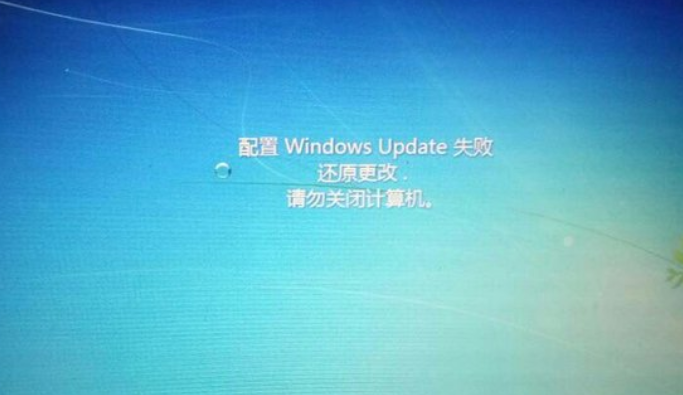
2. 시스템 업데이트가 실패하고 20분 또는 30분 이상 들어갈 수 없으면 컴퓨터를 강제로 다시 시작하는 첫 번째 방법을 시도해 보십시오. F8 키를 누르고 안전 모드로 들어가서 "마지막으로 알려진 양호한 구성"을 선택하십시오. ".

3. 위의 방법으로도 여전히 들어갈 수 없다면 PE 시스템에 들어가려면 PE 도구를 시작하기 위한 USB 디스크를 만들어야 합니다. 여기서는 "Laomaotao USB 부팅 생성 소프트웨어"를 권장합니다.
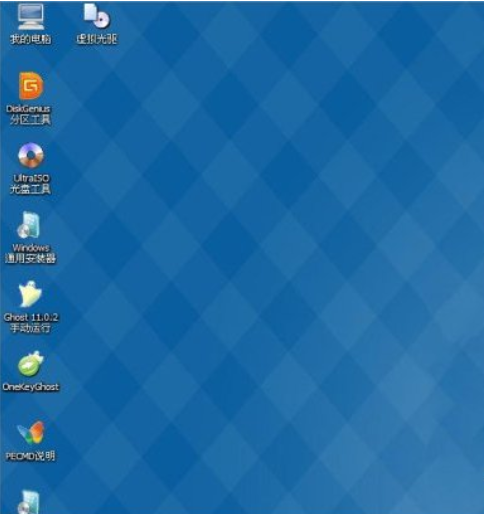
4. pe 시스템에 진입한 후, 윈도우 7 시스템 디스크의 D:Windowswinsxs 디렉터리로 진입합니다.
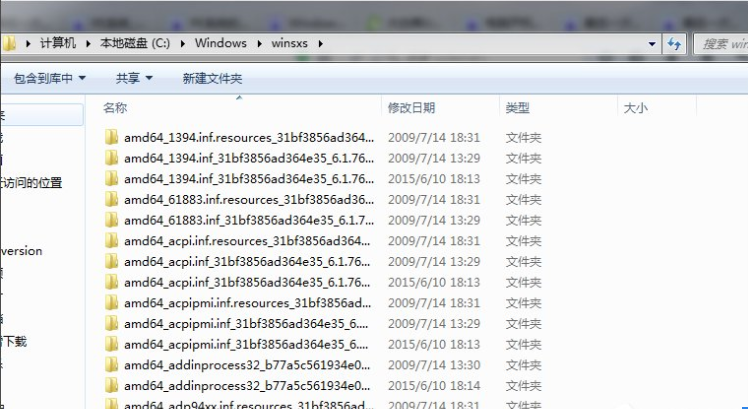
5.winsxs 디렉터리 맨 아래에서 xxx.pending.xml 및 보류 중인.xml.xxx 파일을 찾습니다. Winsxs 루트 디렉터리가 존재하지 않는 경우 이 디렉터리에서 Pending.xml을 검색하여 찾은 후 삭제합니다.
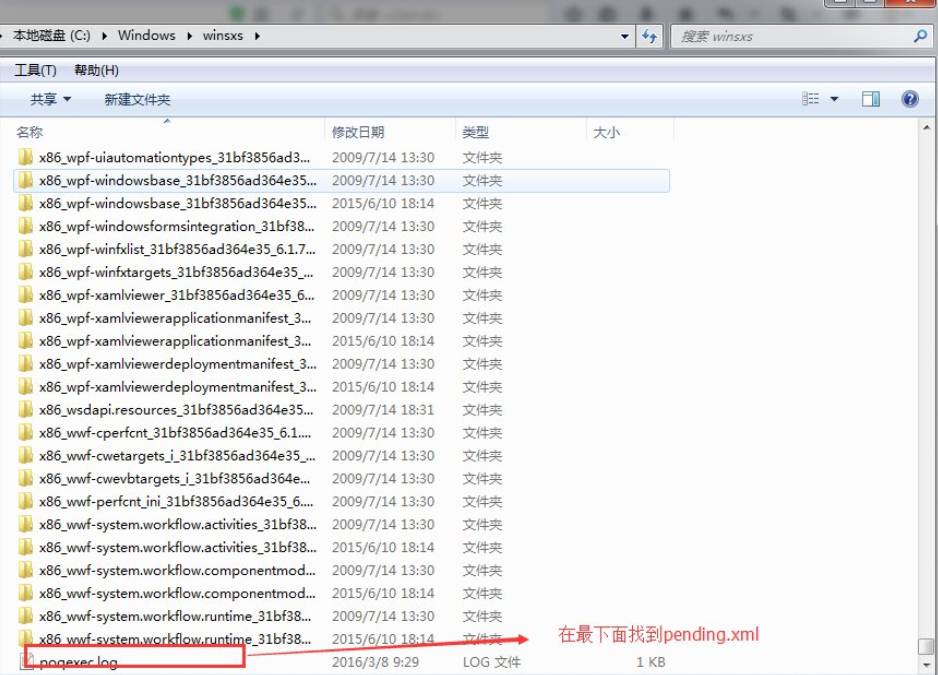
6. 프롬프트를 삭제할 수 없으면 cmd 명령줄에서 다음 명령을 실행해야 합니다.

7. 삭제 후 컴퓨터를 다시 시작하면 시스템에 정상적으로 들어갈 수 있습니다. .
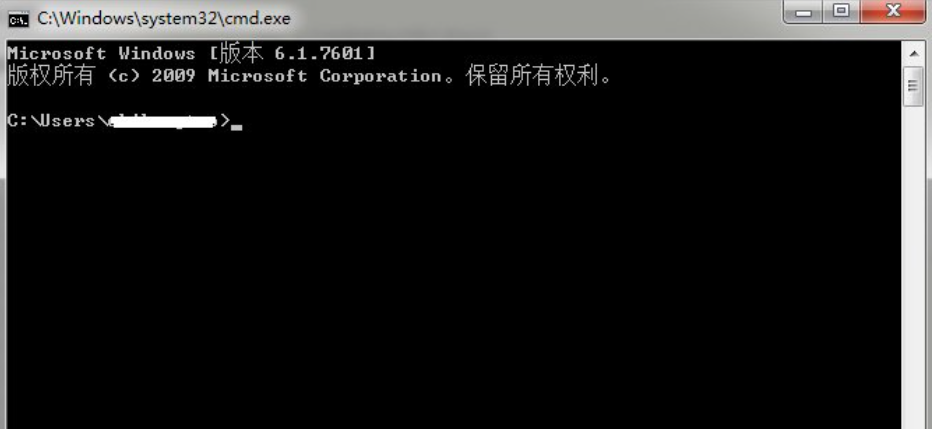
다시 시작한 후에도 "Windows 업데이트 구성에 실패했습니다. 변경 사항을 되돌리세요. 컴퓨터를 종료하지 마세요."라는 메시지가 계속 표시됩니다. 다시 시작했는데, 몇 분 후 시스템이 갑자기 다시 시작되었습니다. .
기타 해결 방법:
위의 방법으로 문제가 해결되지 않으면 시스템 재설치를 고려할 수 있습니다.
미러 다운로드 권장
Win7 SP1 공식 플래그십 버전 64비트
Win7 x64 순수 버전(64비트 자동 활성화)
Win7 순수 버전 활성화 없음 64비트(노트북만 해당)
시스템 설치 방법
이 사이트에서는 두 가지 시스템 설치 방법을 제공합니다. 로컬 하드 디스크 설치가 가장 간단한 설치 방법입니다. 하드 디스크 설치를 사용하기 전에 U 디스크 부팅 도구를 만드는 것이 좋습니다. 하드 디스크 설치에 실패하거나, 컴퓨터를 켤 수 없거나, 환영 인터페이스에서 멈추거나, 바탕 화면에 들어갈 수 없거나, 블루 스크린이 나타나는 경우, 등, 그런 다음 시스템을 다시 설치하려면 U 디스크를 선택해야 합니다.
주의 사항: 시스템을 재설치할 때 현재 시스템 디스크(일반적으로 C 드라이브)가 포맷됩니다. C 드라이브와 데스크톱의 데이터를 미리 백업하세요.
위 내용은 win7 시스템 업데이트가 계속 실패하는 문제를 해결하는 방법은 무엇입니까? Win 7 시스템 업데이트가 작동하지 않는 솔루션의 상세 내용입니다. 자세한 내용은 PHP 중국어 웹사이트의 기타 관련 기사를 참조하세요!